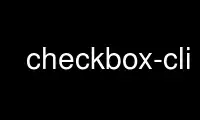
This is the command checkbox-cli that can be run in the OnWorks free hosting provider using one of our multiple free online workstations such as Ubuntu Online, Fedora Online, Windows online emulator or MAC OS online emulator
PROGRAM:
NAME
checkbox_ng - CheckboxNG Documentation
CheckboxNG is a hardware testing tool useful for certifying laptops, desktops and servers
with Ubuntu. It is a new version of Checkbox that is built directly on top of PlainBox
CheckboxNG replaces Checkbox, where applicable.
WARNING:
Documentation is under development. Some things are wrong, inaccurate or describe
development goals rather than current state.
INSTALLATION
CheckboxNG can be installed from a PPA (recommended) or pypi on Ubuntu Precise (12.04) or
newer.
$ sudo add-apt-repository ppa:checkbox-dev/ppa && sudo apt-get update && sudo apt-get install checkbox-ng
RUNNING STABLE RELEASE UPDATE TESTS
CheckboxNG has special support for running stable release updates tests in an automated
manner. This runs all the jobs from the sru.whitelist and sends the results to the
certification website.
To run SRU tests you will need to know the so-called Secure ID of the device you are
testing. Once you know that all you need to do is run:
$ checkbox sru $secure_id submission.xml
The second argument, submission.xml, is a name of the fallback file that is only created
when sending the data to the certification website fails to work for any reason.
REPORTING BUGS
To report bugs on the Checkbox project you will need a launchpad account. You may find
instructions on how to create one <https://help.launchpad.net/YourAccount/NewAccount>
useful. Once you have an account you can report bugs <https://bugs.launchpad.net/checkbox-
project/+filebug>.
On that page you can select the project you wish to file the bug on (we use a number of
projects to coordinate releases and we prefer to have bugs associated with appropriate
part of Checkbox). If you know the right project to use, just use it and file the bug. If
you don't know Checkbox internals that much or are in doubt just file it on the base
'Checkbox' project (you can use this direct link
<https://bugs.launchpad.net/checkbox/+filebug>.) A member of the development team will
review your bug and re-assign it to the appropriate location. The bug number will not
change when that happens.
THE CHECKBOX STACK
The Checkbox Stack is a collection of projects that together constitute a complete testing
and certification solution. It is composed of the following parts (see table below for
extra details). All of the projects are linked to from the Launchpad project group
<https://launchpad.net/checkbox-project>.
Architecture Diagram
[image: Architecture Diagram] [image]
This diagram contains a high-level approximation of the current Checkbox architecture.
There are three main "pillars". On the left we have end products. Those are actual tools
that certification and engineers are using. On the right we have the test market. This is
a open market of tests vendors and suppliers. The tests are wrapped in containers known as
providers. In the center we have three shared components. Those implement the bulk of the
framework and user interfaces for test execution. Finally in the bottom-left corner there
is a part of checkbox (a library) that is shared with HEXR for certain tasks. HEXR is a
out-of-scope web application used by part of the certification process. Arrows imply
communication with the shape of the arrow shows who calls who.
As mentioned before, in the center column there are three main components of shared code
(shared by everyone using the end products that are discussed below). The shared code is
composed of plainbox, checkbox-ng and checkbox-gui. Component responsibilities are
discussed in more detail in the table below. Here we can see that checkbox-gui used DBus
API exposed by checkbox-ng, which in turn uses checkbox-support (a helper library
separated out so share some code with HEXR) and plainbox.
In the right hand side column there are various test providers. The checkbox project is
producing and maintaining a number of providers (see the table below) but it is expected
that our downstream users will also produce their own providers (specific to a customer or
project). Eventually some providers may come from third parties that will adopt the
format.
Lastly in the bottom-left corner, the shared library, this library contains many parsers
of various file formats and output formats. Technically this library is a dependency of
HEXR, checkbox-ng and of providers. As an added complexity the library needs to be called
from python3 code and python2 code.
NOTE:
The communication between checkbox-ng and plainbox is bi-directional. Plainbox offers
some base interfaces and extension points. Those are all exposed through plainbox
(using common APIs) but some of those are actually implemented in checkbox-ng.
WARNING:
All internal APIs are semi-unstable. The DBus API is more stable in practice but should
not be relied upon. Projects are encouraged to be merged into lp:checkbox where API
transitions can be handled gracefully. The only stable API is are file format
specification (job definitions and whitelits). Launcher specification will be
stabilized in the next release.
Component Descriptions
┌─────────────────────────┬─────────────────────────────────────────┬──────────────────────────┐
│Project │ Responsible for │ Type │
├─────────────────────────┼─────────────────────────────────────────┼──────────────────────────┤
│Next Generation Checkbox │ │ Application │
│(GUI) │ · The C++/QML │ │
│ │ user interface │ │
│ │ │ │
│ │ · The graphical │ │
│ │ launcher for │ │
│ │ providers, e.g. │ │
│ │ checkbox-certification-client │ │
├─────────────────────────┼─────────────────────────────────────────┼──────────────────────────┤
│Next Generation Checkbox │ │ Application │
│(CLI) │ · The python command-line │ │
│ │ interface │ │
│ │ │ │
│ │ · the text user interface │ │
│ │ │ │
│ │ · the SRU testing command │ │
│ │ │ │
│ │ · Additional certification APIs │ │
│ │ │ │
│ │ · sending data to Launchpad │ │
│ │ │ │
│ │ · sending data to HEXR │ │
│ │ │ │
│ │ · the DBus service needed by │ │
│ │ GUI │ │
└─────────────────────────┴─────────────────────────────────────────┴──────────────────────────┘
│Client Certification │ │ Provider │
│Provider │ · canonical-certification-client │ │
│ │ executable │ │
│ │ │ │
│ │ · client certification │ │
│ │ whitelists │ │
├─────────────────────────┼─────────────────────────────────────────┼──────────────────────────┤
│Server Certification │ │ Provider │
│Provider │ · server certification │ │
│ │ whitelists │ │
│ │ │ │
│ │ · additional server whitelists │ │
├─────────────────────────┼─────────────────────────────────────────┼──────────────────────────┤
│System-on-Chip Server │ │ Provider │
│Certification Provider │ · SoC server certification │ │
│ │ whitelists │ │
├─────────────────────────┼─────────────────────────────────────────┼──────────────────────────┤
│Checkbox Provider │ │ Provider │
│ │ · Almost all job definitions │ │
│ │ │ │
│ │ · Most of custom "scripts" │ │
│ │ │ │
│ │ · Default and SRU whitelist │ │
├─────────────────────────┼─────────────────────────────────────────┼──────────────────────────┤
│Resource Provider │ │ Provider │
│ │ · Almost all resource jobs │ │
│ │ │ │
│ │ · Almost all resource "scripts" │ │
├─────────────────────────┼─────────────────────────────────────────┼──────────────────────────┤
│Checkbox Support │ │ Library │
│ │ · Support code for various │ │
│ │ providers │ │
│ │ │ │
│ │ · Parsers for many text formats │ │
├─────────────────────────┼─────────────────────────────────────────┼──────────────────────────┤
│PlainBox │ │ Library and Development │
│ │ · Almost all core logic │ Toolkit │
│ │ │ │
│ │ · RFC822 (job definition) │ │
│ │ parser │ │
│ │ │ │
│ │ · Configuration handling │ │
│ │ │ │
│ │ · Testing session │ │
│ │ (suspend/resume) │ │
│ │ │ │
│ │ · Job runner │ │
│ │ │ │
│ │ · Trusted launcher │ │
│ │ │ │
│ │ · Dependency resolver │ │
│ │ │ │
│ │ · Command line handling │ │
│ │ │ │
│ │ · The XML, HTML and XSLX │ │
│ │ exporters │ │
│ │ │ │
│ │ · and more... │ │
│ │ │ │
│ │ · Provider development toolkit │ │
│ │ │ │
│ │ · 'plainbox startprovider' │ │
│ │ │ │
│ │ · 'manage.py' implementation │ │
└─────────────────────────┴─────────────────────────────────────────┴──────────────────────────┘
│Legacy Checkbox (no │ │ Monolithic Application │
│longer maintained) │ · Applications │ Library and Data │
│ │ │ │
│ │ · Qt4 GUI │ │
│ │ │ │
│ │ · Gtk2 GUI │ │
│ │ │ │
│ │ · Urwid (text) GUI │ │
│ │ │ │
│ │ · Core │ │
│ │ │ │
│ │ · Plugin and Event / Message │ │
│ │ Engine │ │
│ │ │ │
│ │ · Almost Every feature │ │
│ │ implemented a core plugin │ │
│ │ │ │
│ │ · Data │ │
│ │ │ │
│ │ · Jobs and whitelists │ │
└─────────────────────────┴─────────────────────────────────────────┴──────────────────────────┘
CHANGELOG
NOTE:
This changelog contains only a summary of changes. For a more accurate accounting of
development history please inspect the source history directly.
CheckboxNG 0.23 (unreleased)
· Bugfixes: https://launchpad.net/checkbox-ng/+milestone/0.23
CheckboxNG 0.22
· Bugfixes: https://launchpad.net/checkbox-ng/+milestone/0.22
CheckboxNG 0.3
· Bugfixes: https://launchpad.net/checkbox-ng/+milestone/0.3
CheckboxNG 0.2
· Bugfixes: https://launchpad.net/checkbox-ng/+milestone/0.2
CheckboxNG 0.1
· Initial release
· Support for displaying configuration
· Support for running SRU tests (automatic regression testing)
TEST SCRIPTS
Test 'scripts' are small programs which are used to aid in implementing tests.
brightness_test
This script tests the brightness of the systems backlight can be changed by using the
kernel interfaces in /sys/class/backlight. There may be more than one interface to choose
from, so the correct interface to use is selected by using the heuristic prescribed in
https://www.kernel.org/doc/Documentation/ABI/stable/sysfs-class-backlight. The brightness
is manipulated by updating the brightness file of the interface and the actual_brightness
file is checked to see if the value was modified to the brightness selected.
PROFILES CONFIGURATION
Execution profiles, or launchers, allow specifying a predefined set of configuration
options that allow customization of the welcome screen, displayed whitelists as well as
saving results locally or sending the submission file to Launchpad or to the Certification
database/HEXR, as well as some other parameters.
The profile settings are part of a launcher script and use either checkbox-gui or
checkbox-launcher (in text-mode/CLI) as a shebang to interpret the key/values.
This document provides a reference on launcher functionality and syntax. To understand the
design and concepts and see several examples, you may want to read the tutorial on how to
create launchers and their relationship with legacy Checkbox.
Syntax
As checkbox-gui is a Qt application, settings must follow the INI-style rules of the
QSettings <http://qt-project.org/doc/qt-5/QSettings.html> class.
Multiple-line values are supported but must be enclosed in doubles quotes and extra lines
must start with one space, e.g:
[category]
key = "Hello
World"
· From QML:
settings.value("category/key", i18n.tr("default_value"))
· From C++:
settings->value("category/key", app.tr("default_value"))
Conversely, checkbox-launcher-specific launchers must follow Python ConfigParser
<https://docs.python.org/3/library/configparser.html#supported-ini-file-structure> syntax.
Also, some settings only make sense for either GUI or CLI, and are thus not understood by
the other. These are noted below.
Supported Settings
welcome/title
QML application title and welcome screen header. Defaults to System Testing.
welcome/text
Welcome message to display on the first screen (checkbox-gui supports Rich text
allowing HTML-style markup). Defaults to <p>Welcome to System Testing.</p> [...]
suite/whitelist_filter
Regular expression to match a subset of whitelist filenames. On checkbox-gui it
defaults to .*. For checkbox-launcher it has no default and must be defined.
suite/whitelist_selection
Pattern that whitelists need to match to be preselected. Python regular expression.
It has no default and must be defined. (CLI only)
suite/skip_whitelist_selection
If set to true, user will not receive a choice of whitelist. Only the preselected
ones (see whitelist_selection) will be selected. (CLI only).
suite/skip_test_selection
If set to true, user will not be allowed to deselect tests prior to run: all tests
in the selected whitelist will be run. (CLI only)
submission/message
Header text of the submission pop-up , shown to the user after submission has
completed. (GUI only)
submission/input_type
Show a Text input field to enter the secure ID or the LP address (default). To
just save the results to disk, must use the none value. To validate using a regex,
must be regex. (GUI only)
submission/regex
Regular expression to validate input in submission field (e.g. email, secure_id)
if input_type is regex. (GUI only). RegExpValidator, default .*
submission/input_placeholder
Temporary text to put in input field, used to guide the user. Launchpad E-Mail
Address (default) or Secure ID (15 or 18 characters). (GUI only)
submission/secure_id
Preconfigured secure_id to fill in the text field.
submission/ok_btn_text
The label for the "Send" button. Submit Results (default) or Save Results. (GUI
only)
submission/cancel_warning
Show to the user if he wants to exit without having saved the report. You are about
to exit this test run without saving your results report. Do you want to save the
report? (GUI only)
submission/submit_to_hexr
Boolean, add an extra header to also send the results to HEXR (works with the
certification transport)
exporter/xml_export_path
Location to save the XML submission file, if set to an empty string will open a
file save dialog. Default: /tmp/submission.xml (GUI only)
transport/submit_to
Transport endpoint. Defaults to <none>. Supports submission to LP (the default,
value launchpad), certification, or local (save to disk)
transport/submit_url
URL to submit results to. This allows to upload to different websites, for example
it can upload directly to hexr, or to the staging sites. Used only with the
certification submit_to value.
transport/config_filename
Name of a custom config file to load. Config files are mainly used to define
environment variables. (CLI only)
transport/dont_suppress_output
If set, resources, local jobs and attachments will be output to screen, this
generates a lot of text and is mainly for debugging. (CLI only)
CHECKBOX/PLAINBOX LAUNCHERS TUTORIAL
This document provides an explanation of why launchers are necessary, what you can achieve
with them, and goes over several examples to better describe their capabilities. For a
detailed reference on which settings are supported by launchers, and specific syntax for
launcher files, look at /profiles.
Legacy checkbox behavior control
In the past, Checkbox's behavior was controlled by three mechanisms.
First, the functions of checkbox could be augmented by adding plugins. For example, the
ability to submit to certification website was added by the checkbox-certification package
using a plugin. The plugins included by checkbox-certification and which add new behavior
to base checkbox were:
/usr/share/checkbox-certification/plugins/certify_message.py
/usr/share/checkbox-certification/plugins/submission_info.py
/usr/share/checkbox-certification/plugins/backup.py
/usr/share/checkbox-certification/plugins/certify_prompt.py
/usr/share/checkbox-certification/plugins/certify_report.py
/usr/share/checkbox-certification/plugins/certify_schemas.py
These added the way to prompt the user for submission-specific data, generate the xml
report, and other functions.
Next, the behaviors of the plugins could be configured or controlled using configuration
files, which are "cascaded". A config file can include others and those can in turn
include others.
This is an example of a project-specific project-qt.ini main config file. It's the first
file read when the project-specific client is launched. Some settings are abbreviated:
[DEFAULT]
includes = %(checkbox_oem_share)s/configs/checkbox-project-base-qt.ini %(checkbox_project_share)s/configs/checkbox-project-base.ini
[checkbox/plugins/environment_info]
repositories = deb http://.*\(archive\|security\).ubuntu.com/ubuntu precise-security
routers = multiple
server_iperf = 10.20.30.40
sources_list = /etc/apt/sources.list
wpa_n_psk = password
wpa_n_ssid = access-point
[checkbox/plugins/user_interface]
title = My project System Testing
Notice the includes line, this instructs it to load the config file for
checkbox-project-base-qt and checkbox-project-base. Checkbox-project-base-qt loads the
configs for checkbox-certification and checkbox-project. Settings are cascaded so the
config options near the top override the ones near the bottom.
Finally, the "binary" used to invoke checkbox is a shell script that defines where to find
the things checkbox needs to run: you can define a share directory, a specific data
directory, point to a configuration file and define some environment variables that you
may need during testing. Here's an example for checkbox-project-qt:
#!/bin/bash
export CHECKBOX_DATA=${CHECKBOX_DATA:-~/.checkbox}
export CHECKBOX_SHARE=${CHECKBOX_SHARE:-/usr/share/checkbox}
export CHECKBOX_OPTIONS=${CHECKBOX_OPTIONS:---log-level=debug --log=$CHECKBOX_DATA/checkbox-project.log}
export CHECKBOX_CERTIFICATION_SHARE=${CHECKBOX_CERTIFICATION_SHARE:-/usr/share/checkbox-certification}
export CHECKBOX_OEM_SHARE=${CHECKBOX_PROJECT_BASE_SHARE:-/usr/share/checkbox-project-base}
export CHECKBOX_PROJECT_SHARE=${CHECKBOX_PROJECT_SHARE:-/usr/share/checkbox-project}
# Convenience for defining the PYTHONPATH directory.
if [ "$CHECKBOX_SHARE" != "/usr/share/checkbox" ]; then
export PYTHONPATH="$CHECKBOX_SHARE:$PYTHONPATH"
fi
python3 $CHECKBOX_SHARE/run "$@" $CHECKBOX_PROJECT_SHARE/configs/$(basename $0).ini
Here you can see that it defines some locations and an important part is the final python3
line, where it will locate and use the required .ini config file we saw earlier.
This hierarchical organization was very powerful but was also difficult to handle, and
also had some limitations. Part of the work we did with checkbox was to integrate all the
project-specific plugins into checkbox trunk, this way all the core code is in one place,
and the project-specific variants only supply jobs, whitelists, data and configuration,
without adding new behavior.
New plainbox behavior control
Unlike checkbox, plainbox's core is monolythic, and it has no concept of plugins. This
makes it easier to understand and work with. The plainbox core has implementations for all
the functions in the old checkbox packages, so no additions are necessary to use features
such as submission to certification or report generation.
What we call plainbox is the library that implements all the functionality, as can be seen
here.
Plainbox provides tools to help test developers write and package tests. These are
delivered in "providers", which are entities designed to encapsulate test descriptions,
custom scripts for testing, whitelists and assorted data. They were designed to allow
teams to write and deliver their custom tests without worrying too much about the
underlying plainbox code.
To get information on how to write tests and providers, see the Provider Tutorial
However, when actually using these tests to verify a real system, we wanted to provide
something easier and closer to the user experience of checkbox. We created two clients,
checkbox-gui and checkbox-cli, which had some hardcoded behaviors, and we also started
creating other clients which were based on these but were purpose specific. For instance,
we had a version of checkbox for SRU testing, another for server certification, and so on.
But then we realized that a lot of the code was duplicated and the behaviors were common
except for a few changes. So we came up with the concept of "launchers", which are
somewhat similar to checkbox's configuration files and shell script launchers.
The idea is that checkbox-gui and checkbox-cli have some very basic behaviors, since they
are the clients that are shipped by default with ubuntu. They can show all the available
whitelists, show a predefined welcome message, and at the end will let the user see the
html report and submit it to launchpad using their e-mail address, similar to the version
of checkbox that shipped with Ubuntu.
Instead of using complicated command line switches, launchers allow you to configure some
optional behaviors to customize your testing experience. A launcher contains settings, and
is similar to a shell script, but the interpreter will be either checkbox-gui or
checkbox-launcher.
Here are a few examples of what can be done with launchers.
As a surprise, checkbox-cli is itself a launcher:
#!/usr/bin/env checkbox-launcher
[welcome]
text = Welcome to System Testing!
Checkbox provides tests to confirm that your system is working properly.
Once you are finished running the tests, you can view a summary report for
your system.
Warning: Some tests could cause your system to freeze or become
unresponsive. Please save all your work and close all other running
applications before beginning the testing process.
[suite]
whitelist_filter = ^default$
whitelist_selection = ^default$
skip_whitelist_selection = True
[transport]
submit_to = launchpad
You can see here we customize a few options: it shows a welcome message, automatically
selects the default whitelist, and will submit to launchpad when it's finished.
A graphical launcher example is canonical-certification-client.
#!/usr/bin/checkbox-gui
[welcome]
title = "System Certification"
text = "<p>Welcome to System Certification!</p><p></p><p>This application will
gather information from your system. Then you will be asked manual tests to
confirm that the system is working properly. Finally, you will be asked for
the Secure ID of the computer to submit the information to the certification
database.</p><p></p><p> To learn how to create or locate the Secure ID,
please see here: <a href=\"https://certification.canonical.com\">certification.canonical.com</a></p><p></p>"
[suite]
whitelist_filter = "^client-(cert|selftest).*"
[submission]
input_type = "regex"
input_placeholder = "Secure ID (15 or 18 characters)"
ok_btn_text = "Submit Results"
submit_to_hexr = "true"
[exporter]
xml_export_path = "/tmp/submission.xml"
[transport]
submit_to = "certification"
Graphical launchers are a bit more complicated, but essentially it's similar, what it
allows is for you to define some parameters to customize your testing experience.
A very simple text-mode launcher is canonical-hw-collection which just runs the basic
hardware information tests and uploads them to a hardware database:
[welcome]
title = Gathering hardware information
text = Gathering hardware information. You may be prompted for your password.
This process will take approximately 30 seconds and you will be provided
with a URL through which you can confirm and register your hardware
submission.
[suite]
whitelist_filter = ^hwsubmit$
whitelist_selection = ^hwsubmit$
skip_whitelist_selection = True
skip_test_selection = True
[submission]
# A bogus secure_id ensures we don't ask it
# It can always be overridden in the .conf file.
secure_id = 000
[transport]
submit_to = certification
submit_url = https://hardware-server.example.com/
FInally, canonical-driver-test-suite provides both a graphical and a text mode launcher,
which are functionally equivalent:
#!/usr/bin/checkbox-gui
[welcome]
title = "Canonical Driver Test Suite"
text = "<p>Welcome to the Canonical Driver Test Suite.</p>
<p></p>
<p>This program contains automated and manual tests to help you discover
issues that will arise when running your device drivers on Ubuntu.</p>
<p></p>
<p>This application will step the user through these tests in a
predetermined order and automatically collect both system information as
well as test results. It will also prompt the user for input when manual
testing is required.</p>
<p></p>
<p>The run time for the tests is determined by which tests you decide to
execute. The user will have the opportunity to customize the test run to
accommodate the driver and the amount of time available for testing.</p>
<p></p>
<p>To begin, simply click the Continue button below and follow the onscreen
instructions.</p><p></p>"
[suite]
whitelist_filter = "^ihv-.*"
[submission]
ok_btn_text = "Save Results"
input_type = "none"
[exporter]
xml_export_path = ""
[transport]
submit_to = "local"
Text mode:
#!/usr/bin/env checkbox-launcher
[welcome]
text = Welcome to the Canonical Driver Test Suite
This program contains automated and manual tests to help you discover
issues that will arise when running your device drivers on Ubuntu.
This application will step the user through these tests in a
predetermined order and automatically collect both system information as
well as test results. It will also prompt the user for input when manual
testing is required.
The run time for the tests is determined by which tests you decide to
execute. The user will have the opportunity to customize the test run to
accommodate the driver and the amount of time available for testing.
To begin, simply click the Continue button below and follow the onscreen
instructions.
[suite]
# Whitelist(s) displayed in the suite selection screen
whitelist_filter = ^ihv-.*
# Whitelist_selection is mandatory so we set it to a bogus value so
# no whitelists are preselected.
whitelist_selection = bogus
CHECKBOX RELEASE PROCESS
This page describes the necessary steps for releasing versions of Checkbox and Checkbox
Certification to the stable PPA belonging to the Hardware Certification team, on a regular
basis. Throughout this document the term 'Checkbox' is used as a catch-all term to cover
all versions of Checkbox owned by the Hardware Certification team, currently Checkbox
itself and the Checkbox Certification extensions.
Overview
Currently the process runs on a bi-weekly cadence, with a new release of Checkbox every
two weeks. This covers ten working days, and the tasks carried out on each day or group of
days is described below:
· Days 1-4: Time allowed for new changes to be introduced into trunk.
· Day 5: Changes are merged from the trunk of lp:checkbox and lp:checkbox-certification to
their respective release branches. The changelogs for both are bumped at this point and
revisions are tagged. At this stage it may also be necessary to copy the package 'fwts'
from the FWTS Stable PPA <https://launchpad.net/~firmware-testing-team/+archive/ppa-
fwts-stable> to the Checkbox Release Testing PPA <https://launchpad.net/~checkbox-
dev/+archive/testing>.
· Days 6-9: Testing is performed by the release manager for the Hardware Certification
team, and a representative of the CE QA team (the main customer for Checkbox within
Canonical)
· Day 9: A release meeting is held between the release manager for the Hardware
Certification team and the representative of the CE QA team. Potential issues with the
release are identified and plans made to address them.
· Day 10: The tested version of Checkbox is copied to the stable PPA.
Launchpad Branches
The release process requires separate branches in Launchpad containing a semi-frozen
version of the code that was in trunk on day 5 of the process. This is so that development
can continue on trunk without jeopardising the stability of the to-be released version of
Checkbox. The relationship between all branches involved in the process is as shown below:
· lp:checkbox/release <- lp:checkbox
· lp:checkbox-certification/release <- lp:checkbox-certification
· lp:~checkbox-dev/checkbox/checkbox-packaging-release <-
lp:~checkbox-dev/checkbox/checkbox-packaging
Auditing milestoned bugs
Prior to creating the release candidate the release manager should review the list of bugs
milestoned for the next release of Checkbox. They should visit checkbox milestones
<https://launchpad.net/checkbox/+milestonesmilestones> and locate the milestone dated with
the release date.
· For bugs that are set to In Progress with a branch associated - liase with the branch
owner to see if the merge can be completed before the deadline.
· For bugs that are in any other non-closed status (except Fix Commited) - re-milestone
them to the following milestone.
Cutting the release
In order to cut the release, we have to merge the changes from trunk into the release
branch, commit them with a suitable message and update the changelog in trunk so that
future changes go under the correct version. For each combination of branches shown above,
do the following (the example uses lp:checkbox and lp:checkbox/release):
bzr branch lp:checkbox/release checkbox-release
bzr branch lp:checkbox checkbox-trunk
cd checkbox-release
current_stable=`head -n1 $(find . -name 'changelog') | grep -oP '(?<=\().*(?=\))'`
bzr merge lp:checkbox
at this point if no changes (other than one to debian/changelog) get merged in then we do
not perform a release of the package in question. In practice this often happens with
checkbox-certification but never with checkbox:
bzr commit -m "Merged in changes from rev$(bzr revno -r tag:$current_stable lp:checkbox) to rev$(bzr revno lp:checkbox) from lp:checkbox"
bzr push lp:checkbox/release
cd `find . -name 'debian'`; cd ..
bzr tag `head -n1 debian/changelog | grep -oP '(?<=\().*(?=\))'`
dch -r (save modified changelog)
dch -i -U 'Incremented changelog'
debcommit
bzr push lp:checkbox
The last step in the process is to perform a build of the packages in the
ppa:checkbox-dev/testing PPA. To do this we need to go to the recipe pages for the
checkbox and/or checkbox-certification release branches.
· checkbox-testing recipe <https://code.launchpad.net/~checkbox-dev/+recipe/checkbox-
testing>
· checkbox-certification-testing recipe <https://code.launchpad.net/~checkbox-
dev/+recipe/checkbox-certification-testing>
The Build Now option should be available on the page. Click it to start a build.
Copying Firmware Test Suite to the Testing PPA
The Firmware Test Suite tool is a test tool for system firmware that is naturally heavily
utilised by Checkbox. To make sure the latest version which contains fixes and new
tests/features needed by Checkbox is available and also doesn't break anything in
Checkbox, we need to release it alongside Checkbox. After cutting the release if the
Firmware Testing team have notified that a new version is available and that this version
should be used for certification, we need to copy it to the Testing PPA. To do this we
need to go to the Copy packages view of the Firmware Test Suite (Stable) PPA
<https://launchpad.net/~firmware-testing-team/+archive/ppa-fwts-stable/+copy-packages> and
select the 'fwts' packages for all releases back to Precise. We need to set the
'Destination PPA' as 'Checkbox Release Testing [~checkbox-dev/testing]' and the 'Copy
options' field to 'Copy existing binaries', then click 'Copy packages'. This step then
needs to be repeated but set the 'Destination PPA' field to 'PPA for Checkbox Developers
[~checkbox-dev/ppa]'.
Next Release of Checkbox e-mail
So that everyone has the opportunity to perform whatever testing is required in a timely
manner, after the PPA builds have been completed an email should be sent to the following
mailing lists:
· [email protected] <hardware-certification-
[email protected]>
· [email protected] <[email protected]>
The content is typically something like this:
Subject: Next Release of Checkbox (18/11/2013)
Hi,
The next release of Checkbox is available in the
https://code.launchpad.net/~checkbox-dev/+archive/testing PPA.
Please test it at your convenience. Checkbox is based on revision 2484 of
lp:checkbox and Checkbox Certification is based on revision 586 of
lp:checkbox-certification.
Thanks,
If one or the other of Checkbox and Checkbox Certification have not been updated then
there is no need to mention that package
Testing the release
Now that the release has been cut, testing should take place prior to the release meeting.
From the point of view of the certification team, what needs to be tested is
checkbox-certification-client and checkbox-certification-server which form the basis for
CE QAs OEM specific versions of Checkbox. Checkbox certification server is tested in the
CI loop Checkbox certification client needs to be tested manually.
Release Meeting
On the Thursday before the release is made, a meeting is held between a representative of
the Certification team and a representative of the Commercial Engineering QA team. The
meeting is held at 7:30 UTC as shown in this calendar invite
<https://www.google.com/calendar/hosted/canonical.com/event?action=TEMPLATE&tmeid=Y3QxcWVla3ViMTRvMXByOHZlOTFvc283Y2NfMjAxMzA4MjlUMDczMDAwWiBicmVuZGFuLmRvbmVnYW5AY2Fub25pY2FsLmNvbQ&tmsrc=brendan.donegan%40canonical.com>.
An agenda for the meeting is included in the invite.
Publishing the release
To publish the release we simply need to copy a number of packages from the Checkbox
Release Testing PPA <https://launchpad.net/~checkbox-dev/+archive/testing> to the Hardware
Certification Public PPA <https://launchpad.net/~hardware-certification/+archive/public>.
To do this we go to the Copy packages view of the Checkbox Release Testing PPA
<https://launchpad.net/~checkbox-dev/+archive/testing/+copy-packages> and select all
versions of the following list of packages: checkbox, checkbox-certification, fwts. Make
sure that the 'Destination PPA' field is set to 'Public PPA for Hardware Certification
[~hardware-certification/public]' and that the 'Copy options' field is set to 'Copy
existing binaries', then click 'Copy Packages'.
After that is done an announcement email should be sent to
[email protected] <[email protected]>.
A template for the announcement in included below:
Hi,
A new release of checkbox has been uploaded to the Hardware
Certification Public PPA
(https://launchpad.net/~hardware-certification/+archive/public). The
release is based on revision 2294 of lp:checkbox
Thanks,
Please attach the most recent part of the changelog as release notes
· genindex
· modindex
· search
Use checkbox-cli online using onworks.net services
